Kā deaktivizēt savu Facebook kontu
Kas jāzina
- Iet uz Iestatījumi > Jūsu Facebook informācija > Deaktivizēšana un dzēšana.
- Konta deaktivizēšana ļauj to atkārtoti atvērt vēlāk, tāpēc tas ir pagaidu risinājums.
- Norādījumi mobilajām ierīcēm nedaudz atšķiras, taču pagaidu koncepcija joprojām ir tāda pati.
Šajā rakstā ir paskaidrots, kā deaktivizēt un atkārtoti aktivizēt Facebook kontu datorā, kā arī to, kas notiek, kamēr konts ir deaktivizēšanas režīmā. Vai meklējat deaktivizēšanu mobilajā ierīcē? Ritināt uz leju; mums ir šī informācija arī jums.
Kā īslaicīgi atspējot Facebook kontu datorā
Ja esat gatavs atpūsties, šīs darbības palīdzēs jums deaktivizēt savu FB kontu no a interneta pārlūks līdz esat gatavs atgriezties tiešsaistē.
-
Facebook sākuma ekrānā noklikšķiniet uz lejupvērstās bultiņas augšējā labajā stūrī.

-
Parādītajā izvēlnē atlasiet Iestatījumi.

-
Kad Vispārīgi konta iestatījumi parādās ekrāns, noklikšķiniet uz Jūsu Facebook informācija kreisajā navigācijas joslā.

-
Informācijā, kas tiek parādīta ekrānā, atlasiet Skatīt blakus Deaktivizēšana un dzēšana.

-
Izvēlieties deaktivizēt kontu un pēc tam noklikšķiniet Pārejiet uz sadaļu Konta deaktivizēšana.
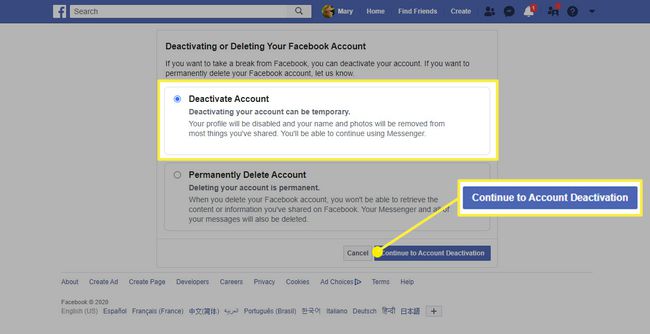
-
Aizpildiet parādīto veidlapu.
- Izvēlieties savu Aizbraukšanas iemesls.
- Ja vēlaties, pievienojiet papildu skaidrojumu.
- Izlemiet, vai atteikties no e-pasta.
- Izlemiet, vai vēlaties Turpiniet lietot Messenger vai nē.
Kad esat pabeidzis, noklikšķiniet uz Deaktivizēt.
Jūs varat turpināt lietot Facebook Messenger, pat ja izvēlaties deaktivizēt savu Facebook kontu. Facebook Messenger turpinās darboties tā, it kā jūsu Facebook konts būtu aktīvs, izņemot to cilvēki nevarēs jūs atrast meklējumos, un jūsu draugi nevarēs skatīt jūsu Facebook konts.
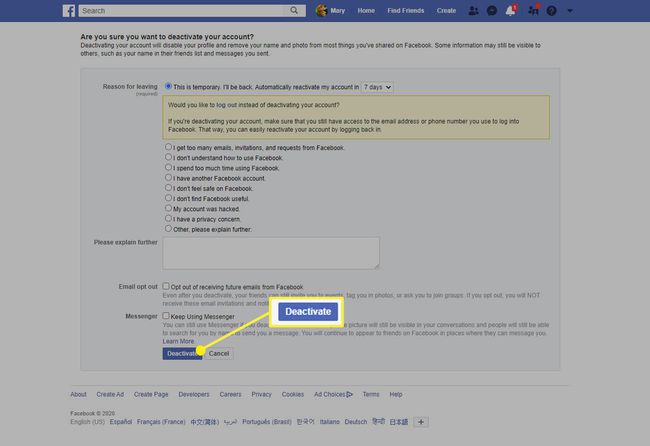
-
Jums tiks piedāvāts apstiprināt, ka vēlaties deaktivizēt savu kontu. Klikšķis Deaktivizēt tūlīt un jūs tiksiet izrakstīts un jūsu konts tiks deaktivizēts.
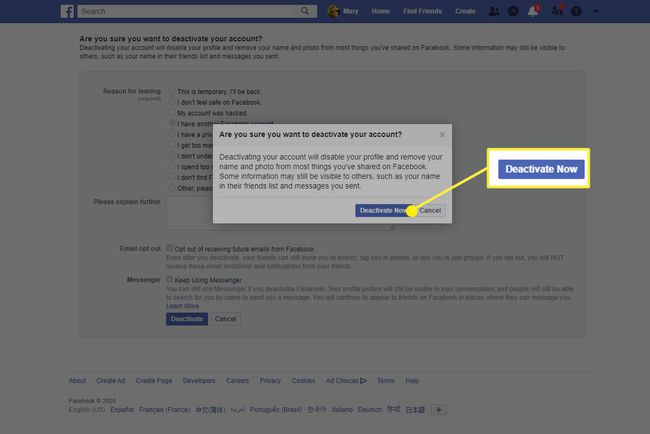
Kā deaktivizēt savu Facebook kontu no mobilās lietotnes
Ja izmantojat Facebook mobilo lietotni, vispārējais konta deaktivizēšanas process ir tāds pats, taču darbības izskatās nedaudz atšķirīgas. Norādījumi nedaudz atšķiras atkarībā no tā, vai izmantojat Android ierīci vai iPhone.
Kas notiek, deaktivizējot savu Facebook kontu
Kad deaktivizējat savu Facebook kontu, tas būtībā ir kā tā apturēšana. Jūs vairs nesaņemsit paziņojumus par darbībām kontā, un jūsu konts nebūs atrodams meklēšanā. Jūs nekad netiks rādīts kā aktīvs, un neviens nevarēs skatīt jūsu profilu vai ar jūsu kontu saistītos attēlus, ja vien tajā nebūs atzīmēts kāds cits un tie joprojām ir aktīvi.
Jūs joprojām varat izmantot Facebook Messenger, taču, kā minēts iepriekš, tam ir arī daži ierobežojumi. Dažas problēmas var rasties arī, piesakoties citos kontos vai izmantojot citus kontus, kuros izmantojāt savus Facebook akreditācijas datus, lai pieteiktos vai izveidotu.
Pretējā gadījumā tas ir gandrīz kā atteikšanās no sava Facebook konta.
Kā atkārtoti aktivizēt savu Facebook kontu
Kad esat gatavs atgriezties pakalpojumā Facebook, ir vienkārši atkārtoti aktivizēt kontu, kas nav dzēsts. Viss, kas jums jādara, ir jāpiesakās kontā. Kad esat atkal pieteicies, viss atgriežas normālā stāvoklī un varat izmantot savu Facebook kontu tāpat kā vienmēr.
